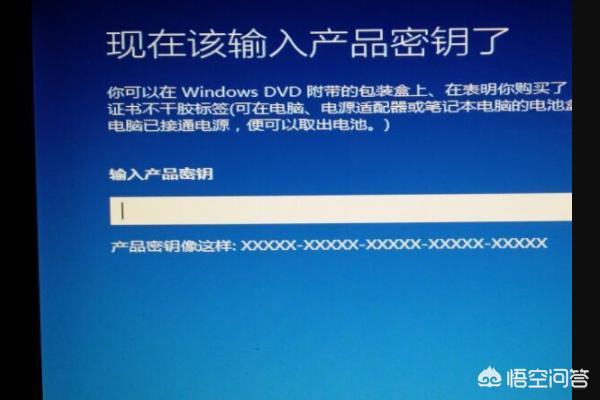当你购买一台新电脑时,你会发现它只有一个C盘。不过,对于许多用户来说,将C盘分为多个区域是非常重要的,因为这有助于更好地管理数据、备份数据并最大限度地利用硬盘空间。现在,我们将介绍如何在只有一个C盘的情况下分区。
第一步:备份数据
在分区之前,建议您先备份所有数据。分区会格式化您的硬盘,而且在分区的过程中可能会导致数据丢失的风险。因此,请确保在分区之前备份您的所有数据,以免出现数据丢失的情况。
第二步:Windows自带磁盘管理工具
Windows操作系统自带一个磁盘管理工具,它可以帮助你在只有一个C盘的情况下进行分区。您可以按下Win + R打开运行对话框,键入diskmgmt.msc并单击确定。打开磁盘管理。
第三步:通过磁盘管理划分分区
第3步是使用磁盘管理工具来划分分区。在磁盘管理中,找到您想要缩小C盘并创建新分区的磁盘。右击要缩小大小的磁盘,选择“缩小卷”。这将启动磁盘缩小向导。
第四步:设置新的分区
在“空间大小”字段中输入您希望缩小的大小。你的新分区的大小将是通过缩小C盘指定的大小的。缩小C盘后,剩余空间将显示为未分配空间。右击未分配的空间,选择“新建简单卷”。跟随新建分区向导添加新分区。您可以选择分区的大小、驱动器号、格式和分配字母。
第五步:格式化新分区
新分区创建后,您需要格式化它以开始使用。在磁盘管理器中,右击新分区,选择“格式化卷”。您可以选择文件系统、分配单位大小、卷标和快速格式化。完成后,您就可以在Windows资源管理器中看到新分区。
结束语
通过这五个简单步骤,您就可以在只有一个C盘的情况下分区。尽管这个过程可能看起来很吓人,但实际上却非常简单。请务必遵循每一步,确保不会丢失任何数据。尤其是在手动操作的情况下,要格外小心。